Pagestream - część 2
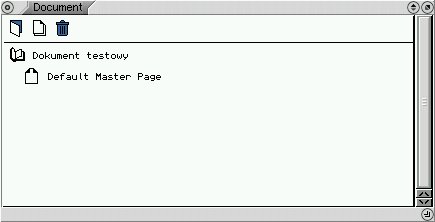 Dziś proponuję przygotować layout dla jakiejś większej pracy. Zaczynamy od kliknięcia na nasz ulubiony gadget "New".
Żeby było ciekawiej, zaznaczmy opcję "double-sided". To nam uaktywni opcję "Facing pages". Jeśli chcielibyśmy tylko ułożyć tekst, to jest to przydatna opcja. Do samej edycji niekoniecznie, zresztą, możemy później to zmienić. Następnie po zatwierdzeniu ustawień wybieramy opcję z Menu: window->show document palette, pojawi nam się okno do zarządzania ustawieniami naszej pracy.
Dziś proponuję przygotować layout dla jakiejś większej pracy. Zaczynamy od kliknięcia na nasz ulubiony gadget "New".
Żeby było ciekawiej, zaznaczmy opcję "double-sided". To nam uaktywni opcję "Facing pages". Jeśli chcielibyśmy tylko ułożyć tekst, to jest to przydatna opcja. Do samej edycji niekoniecznie, zresztą, możemy później to zmienić. Następnie po zatwierdzeniu ustawień wybieramy opcję z Menu: window->show document palette, pojawi nam się okno do zarządzania ustawieniami naszej pracy.
Zaczniemy od tego, iż warto wybrać najpierw default master page (dwuklikiem). Tu będziemy mieli trzy podstrony do definicji LM, CM i RM. Niestety nie doszedłem jescze do tego, po co jest CM, ale może ktoś lepiej obeznany podpowie w komentarzach. LM i RM to definicje wyglądu stron w dokumencie - odpowiednio LM - strony lewej, RM - strony prawej. Warto częściowo widok zdefiniować sobie na początku, tak by wiedzieć jaką przestrzeń zostawiamy dla pozostałych części dokumentu. Później będzie to można oczywiście zmieniać, jeśli zmieni nam się koncepcja. Proponuję jednak zacząć od tego. Następnie należy zdefiniować przede wszystkim wygląd ramowy dokumentu. Powiedzmy, że chcemy, aby na kartkach, z lewej strony na górze każdej strony, był tytuł dokumentu, natomiast imię i nazwisko autora po prawej stronie, natomiast na dole numer strony.
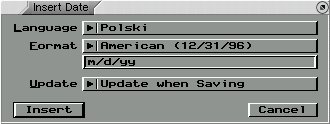 Oprócz korzystania z rysunków i stałych tekstów, możemy wstawić tak zwane teksty dynamiczne (zmieniające się w zależności od potrzeb/sytuacji z automatu - np. licznik stron). Oto te najczęśniej stosowane:
Oprócz korzystania z rysunków i stałych tekstów, możemy wstawić tak zwane teksty dynamiczne (zmieniające się w zależności od potrzeb/sytuacji z automatu - np. licznik stron). Oto te najczęśniej stosowane:
Menu: Type->Insert->Page # - wstawia numer strony, na której będzie wyświetlany,
Menu: Type->Insert->Page Count - wstawia ilość stron w rozdziale (chapter),
Menu: Type->Insert->Chapter # - wstawia numer rozdziału,
Menu: Type->Insert->Document Name - wstawia nazwę dokumentu,
Menu: Type->Insert->Chapter Name - wstawia nazwę rozdziału,
Menu: Type->Insert->Master Page Name - wstawia nazwę używanej strony z szablonem,
Menu: Type->Insert->Date... - wstawia datę.
Przy tej ostatniej funkcji zatrzymamy się na dłużej. Pojawia się okienko z ustawieniami dotyczącymi sposobu wyświetlania daty. Możemy ustawić:
- język - (ma to znaczenie np. przy nazwach miesięcy),
- format - do wyboru mamy:
- American (12/31/96)
- European (31/12/96)
- Long (December 31st, 1996)
- Short (31-Dec-1996)
- custom (tu definiujemy sami format: d - oznacza dzień (jeśli wstawimy jedno d, to będzie to liczba 1, 2, 3, itd. Jak wstawimy dd - liczba mniejsza niż 10 będzie poprzedzona zerem. Jak wstawimy ddd, będzie dodana końcówka słowna, np. w języku angielskim th, st, rd dla liczebników porządkowych), m - miesiąc (dla m i mm tak jak przy dniu; jeśli pojawi się mmm lub mmmm to odpowiednio będą to 3 lub 4 pierwsze litery miesiąca w danym języku, jeśli będzie więcej m to będzie pełna nazwa miesiąca), y - rok (pojedyncza litera oznacza ostatnią cyfrę roku, podwójna oznacza 2 ostatnie cyfry, więcej to pełny rok)
- Update - pole określa kiedy ma być aktualizowana data: (Never Update - data wstawienia, Update when Printing - zaktualizowana przy drukowaniu, Update when Saving - aktualizacja przy zapisie.)
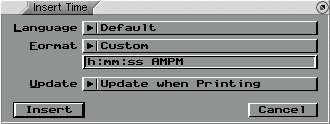 Menu: Type->Insert->Time... - wstawia czas. Podobnie jak w przypadku daty pojawi się okienko z ustawieniami. Tym razem możemy zdefiniować w jaki sposób ma być reprezentowany czas. Tu język w sumie nie ma znaczenia, ale można ustawić:
Menu: Type->Insert->Time... - wstawia czas. Podobnie jak w przypadku daty pojawi się okienko z ustawieniami. Tym razem możemy zdefiniować w jaki sposób ma być reprezentowany czas. Tu język w sumie nie ma znaczenia, ale można ustawić:
- American (11:25 PM)
- European (23:25)
- American (11:25:12 PM)
- European (23:25:12)
- Custom, czyli definiowany przez nas. Do zdefiniowania mamy dostępne znaczniki h - godzina, m - minuta, s - sekunda. Podwójna literka oznacza poprzedzenie zerem, gdy liczba jest mniejsza od 10. Dodatkowo mamy znacznik AM/PM - jeśli wystąpi, czas będzie podawany jako dwunastogodzinny z dodatkową informacją, jeśli nie wystąpi czas zostanie podany jako 24-godzinny.
- Update - jak przy dacie.
W sumie to wszystkie ważniejsze znaczniki, jakich używam przy layoucie. Na tym proponuję zakończyć 2 część serii. Co będzie dalej - dowiecie się w następnych odcinkach, na które oczekujcie z niecierpliwością.



